Copilot for PowerPoint通过文件创建PPT
在个人版或家庭版PowerPoint的copilot Pro中,只有通过手动输入直接创建或者添加幻灯片的选项:
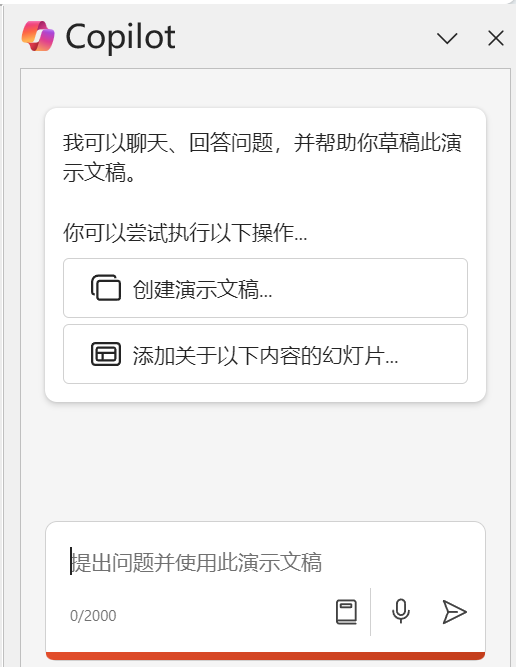
而在copilot for Microsoft365商业版中,则多了“通过文件创建演示文稿”这个选项:
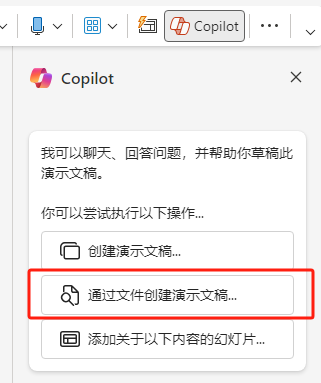
点击按钮后,下方提示区域会直接键入
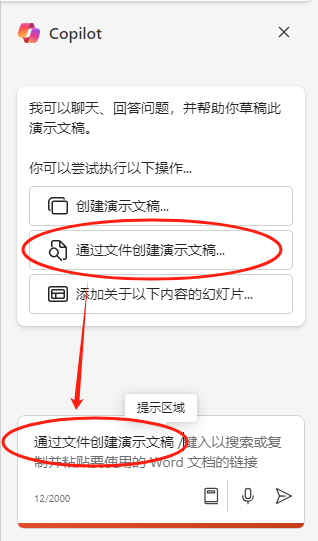
“/”符号右侧可以键入文件关键词以进行搜索和匹配,并且copilot会自动给出文件建议:
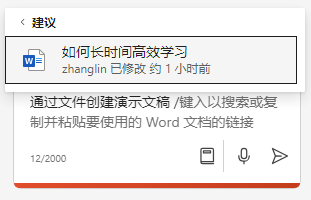
咱们就以这个建议的Word文档进行创建演示文稿,这篇文章来自知乎白诗诗的高赞回答,全文9172个字。
大约30秒后,copilot就生成了全文的大纲并随即制作了29页PPT:
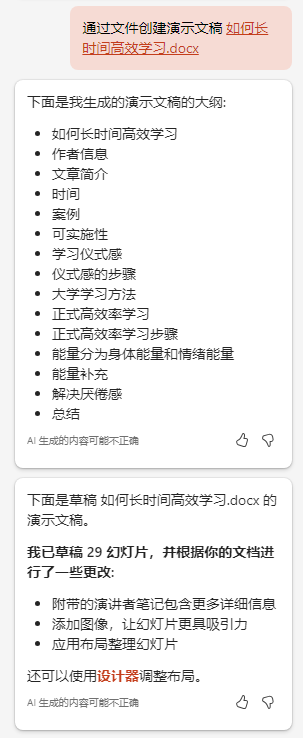
以下是部分页面的展示:
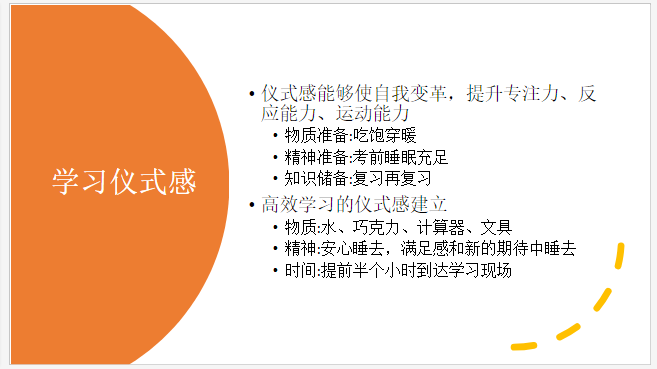
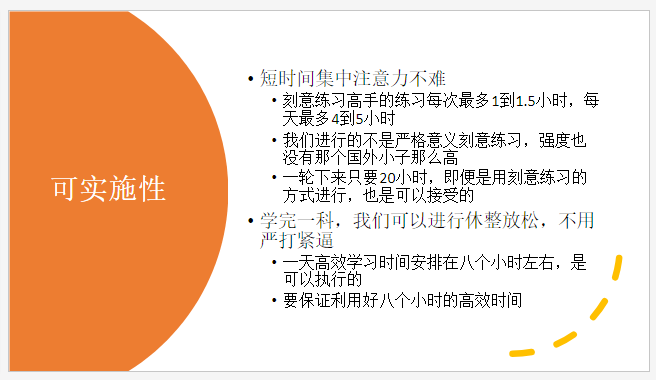
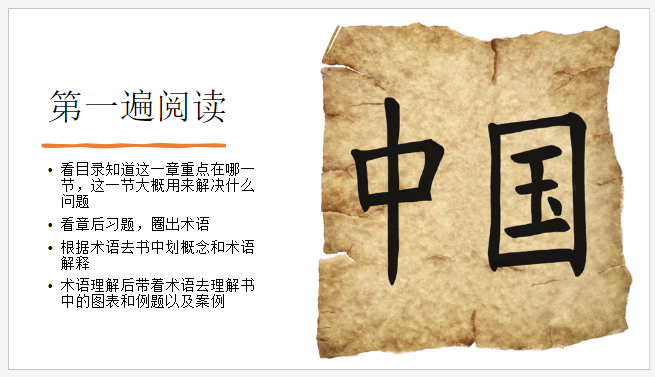
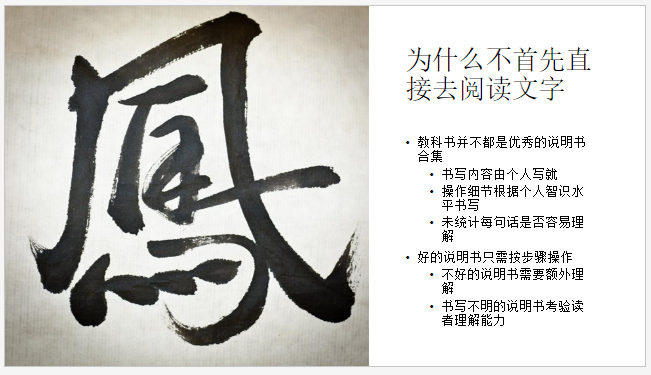
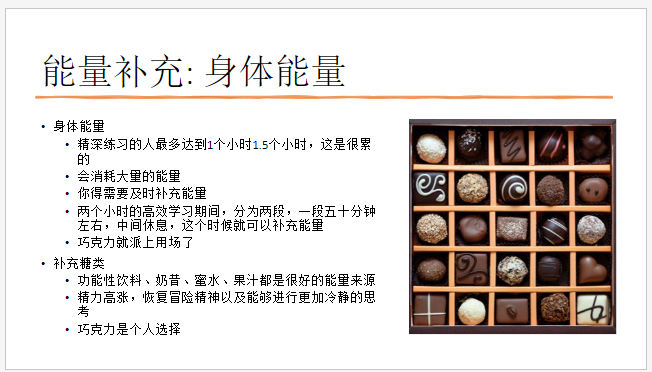
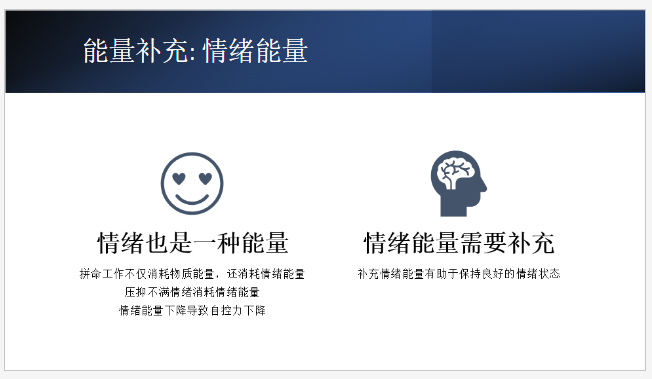
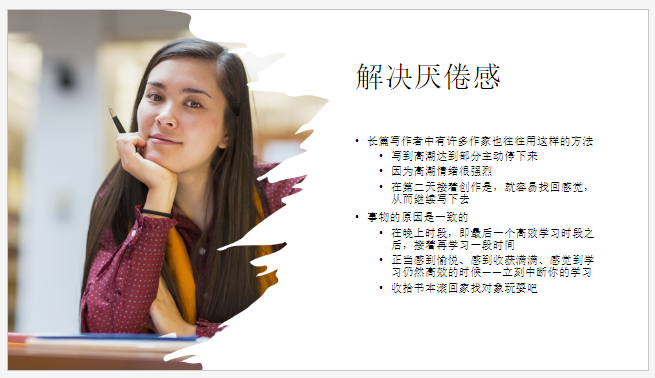
从以上结果来看,copilot已经能够比较好地将全文的重点内容进行划分、标题补充、大纲建立,并总结归纳出主要内容。最主要的是,copilot给出的配图也比较可靠,并且能够理解文章的情绪,整个布局搭配也很合理。
虽然比不上专业PPT人士的精彩报告,但是已经达到了普通人制作PPT的中等以上水平。
也有同学会问,可以阅读PDF文件然后总结呈PPT吗?
回答:目前copilot不能直接读取PDF文件生成PPT的,但是可以通过将PDF文件转为Word文档,再由copilot进行生成。
总结
copilot商业版相比copilot Pro的功能要强大不少,结合这两篇文章大家应该已经有所认识,并且copilot商业版无需翻墙国内网络环境就可以正常使用。
输入一句话,一个主题,copilot自动为您创建Word文档,修修补补完善之后,再有copilot自动为您生成PPT文稿,这个功能已经实现。你需要做的只有不断学习新的技术,才能顺应这个时代。
© 版权声明
文章版权归属AI人工智能助手及承载网站www.tchepai.com所有,未经允许请勿转载。